ما هي هوامش الخلايا وكيفية تعيينها في مستند Word؟ – الدليل النهائي
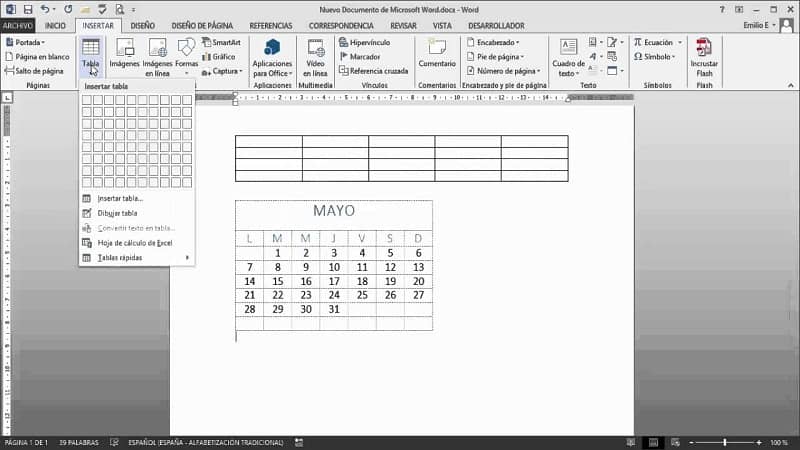
يصنفه الكثيرون كأفضل معالج نصوص في العالم. يجب أن يقدم لك مجموعة متنوعة من الأدوات لتتمكن من إنشاء نصوصك رقميًا ومنحها تلك اللمسة الشخصية. إحدى تلك الأدوات لتسهيل التجميع والتخصيص هي ما يسمى بالخلايا. لذلك، من الجيد أن تعرف ما هي وكيف يمكنك تكوين هوامشها في مستند Word.
يجب أن يتمتع التسليم النهائي للعمل الذي تقوم بتنفيذه وطباعته من خلال منصة Word الخاصة بك بلمسة نهائية احترافية حقًا بفضل عدد الأدوات وإمكانية استخدام ما يسمى بالخلايا.
يقومون بإنشاء طلب دقيق في عمليات التسليم الخاصة بك. ولذلك نؤكد على استخدامها في وثيقتك، وكيفية تكوينها.
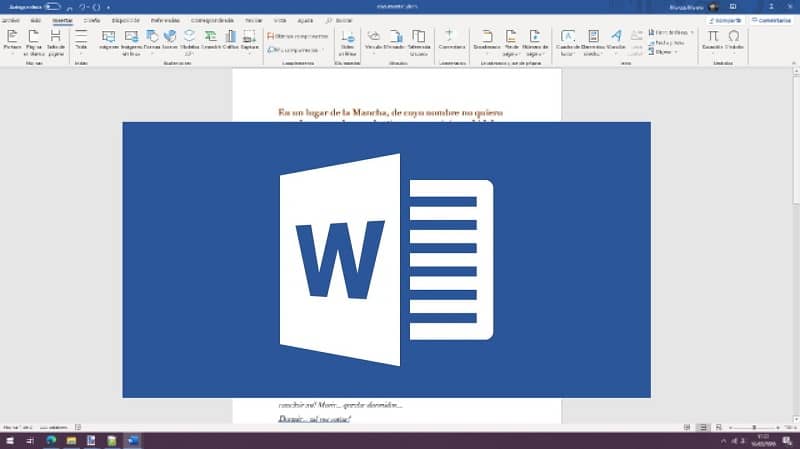
تتمتع الخلايا الافتراضية بالفعل بتصميم قياسي، ولكن يجب أن تسمح ببعض التعديلات التي يمكنك من خلالها تخصيصها وفقًا لذوقك واحتياجاتك، إلى الحد الذي يقبل فيه النظام هذه التغييرات.
وتجدر الإشارة إلى أن برنامج Word متوافق مع المعالجات الأخرى ، ويستخدم على منصات مختلفة، وبالتالي يمكن استخدام الخلايا دون أي إزعاج. إن إنشاء هذه الجداول أمر سهل وسريع جدًا، وسيعتمد تعقيدها فقط على متطلبات التصميم الخاصة بك.
ما هي هوامش الخلايا في مستند Word؟
تسهل جداول الكلمات إنشاء النص وتحريره رقميًا لإضفاء لمسة شخصية عليه. يجب أن نعرف ما هي الخلايا المزعومة وكيفية تكوين هوامشها في مستند Word بسرعة وسهولة.
تعد الجداول، سواء كانت الجداول الأساسية أو المتداخلة، أداة رائعة لبرنامج Word تتكون من مسافات تسمى الخلايا. يمكنك من خلاله إدراج كمية من البيانات التي ستضفي النظام والشخصية على نصوصك الرقمية في Word. ويجب فصل هذه الخلايا بما يسمى بالخطوط أو الهوامش أو الحدود.
تحدد هوامش الخلايا حدودها والمسافة المتولدة بينها، بحيث يمكن تمييزها عن بعضها البعض بسرعة.
خطوات تكوين هوامش الخلايا في مستند Word الخاص بك
أولاً يجب أن يكون لديك مستند Word الذي تريد تعديله في متناول اليد ونشطًا. لكن يجب عليك إنشاء الجدول الذي تحتاجه على الفور في أي مكان في المستند، وتحديد علامة التبويب “إدراج”.
توجد علامة التبويب “إدراج” في شريط أدوات Word أعلى الشاشة. وسترى أيقونة حيث يمكنك إنشاء الجدول الذي تحتاجه.
بعد ذلك ستظهر لك أدوات الجدول الموجودة في أعلى شاشتك، ويجب عليك الضغط على خيار العرض التقديمي. حدد موقع جزء المحاذاة وحدده واضغط على هوامش الخلية.
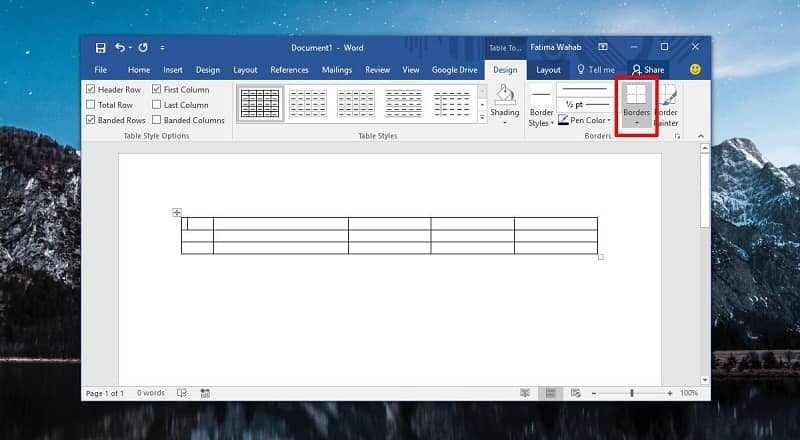
يعد تعيين هوامش الخلايا في مستند Word أمرًا سهلاً. لكن بمجرد تحديد موقعه في المحاذاة وهوامش الخلايا. سترى نافذة منبثقة تحتوي على خيارات مثل هوامش الخلية الافتراضية. لكن حيث تقوم بتطبيق أبعاد الخلية المذكورة بوحدة السنتيمتر.
ويجوز تحديد مسافة بين الخلايا المذكورة، محددة بنفس الطريقة بالسنتيمتر. يمكنك أيضًا ضبط حجم النص الذي سيتم إدخاله.
بنفس الطريقة سترى المساحة المستخدمة لتعديل الهوامش. للقيام بذلك يجب عليك النقر على الحدود والتظليل. مباشرة في علامة التبويب هذه، لكن يمكنك بسهولة تعديل حدود الخلية المذكورة.
كما ترون، لن تتمكن فقط من تعديل الهوامش من حيث القياسات. ولكن يمكنك أيضًا إعطائها لمسات أخرى بما يتناسب مع نمط الحدود ولونها وسمك الخطوط. كل شيء وفقًا لنوع النص الرقمي الذي تقوم بإنشائه.
كمعلومات إضافية، يمكنك أيضًا إخفاء الحدود أو إزالتها من جدول Word. إنه نظام متعدد الاستخدامات وسهل العمل. بعد إجراء كل تلك التعديلات على الخلايا في مستند Word الخاص بك، كل ما عليك فعله هو الضغط على قبول وبهذه الطريقة سيتم تسجيل جميع التغييرات التي اخترتها لتصميمك وبالتالي إنهاء عملك بشكل مرضي.







